检查喷嘴是否堵塞
如果打印模糊或有不同颜色的条纹,请打印喷嘴检查图案,以查看打印头的每个喷嘴是否堵塞。
 注释
注释
-
如果剩余墨水量不足,则不会正确打印喷嘴检查图案。 再填充墨水量不足的墨水盒。
准备事项
- 使用卷纸时
-
宽度至少297.0毫米(11.69英寸)的卷纸
- 使用单页纸时
-
一张A4或更大尺寸的全新纸
-
装入纸张。
-
在主页屏幕上选择
 (设置)。
(设置)。 -
选择
 维护。
维护。 -
选择喷嘴检查。
-
查看信息,并选择是。
-
选择卷纸或上端进纸盘
将打印喷嘴检查图案,并且触摸屏上将出现两个图案确认屏幕。
-
检查打印结果。
检查图案C中是否有线条缺失或者图案D中是否有水平条纹。
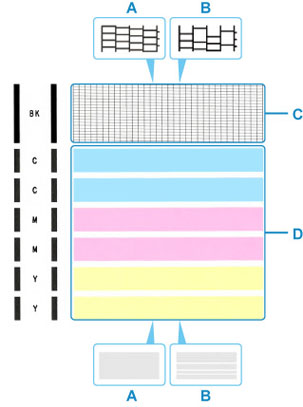
- A: 无线条缺失/无水平条纹
- B: 有线条缺失/有水平条纹
-
选择确认屏幕上更接近已打印的喷嘴检查图案的图案。
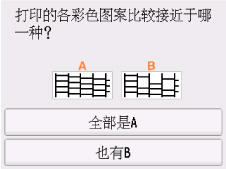
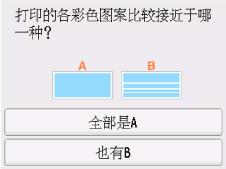
对于图案C和图案D中的情况A(无线条缺失或无水平条纹):
不需要进行清洗。 选择全部是A,确认信息,然后选择OK。
屏幕将返回至维护屏幕。
对于图案C或图案D中的情况B(有线条缺失或出现水平条纹):
需要进行清洗。 选择也有B,然后转到下一步。
如果图案C中的任何颜色或图案D未打印:
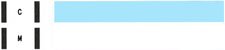 (示例:未打印品红色图案)
(示例:未打印品红色图案)需要进行清洗。 选择也有B,然后转到下一步。
-
在清洗确认屏幕上选择是。
打印机开始清洗打印头。 此过程大约需要2分钟。
 重要事项
重要事项-
打印机完成打印头清洗之前请勿执行任何其他操作。
-
-
查看信息,并选择是。
-
选择卷纸或上端进纸盘。
将打印喷嘴检查图案,并且触摸屏上将出现两个图案确认屏幕。
-
重复步骤7到11。
 重要事项
重要事项
-
如果在重复执行清洗过程两次之后仍没有改善,请执行深度清洗。

